Souhaitez-vous apprendre à installer Hyper-V sur Windows ? Dans ce didacticiel, nous allons vous montrer comment installer Hyper-V sur un ordinateur exécutant Windows.
• Windows 2012 R2
• Windows 2016
• Windows 2019
• Windows 10
• Windows 7
Liste des équipements
La section suivante présente la liste des équipements utilisés pour créer ce didacticiel.
En tant qu’associé Amazon, je gagne des achats admissibles.
Tutoriel connexe - PowerShell
Sur cette page, nous offrons un accès rapide à une liste de tutoriels liés à PowerShell.
Tutoriel Powershell - Installation d’Hyper-V sur Windows 10
En tant qu’administrateur, démarrez une ligne de commande Powershell élevée.

Vérifiez si Hyper-V est déjà installé.
Voici la sortie de commande.
Installez Hyper-V sur Windows 10.
Redémarrez l’ordinateur.
Vérifiez si Hyper-V a été installé.
Voici la sortie de commande.
Ajoutez un compte d’utilisateur au groupe nommé Administrateurs Hyper-V.
Démarrez le Gestionnaire Hyper-V.
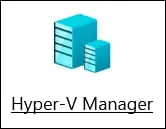
félicitations! Vous avez terminé l’installation d’Hyper-V sur Windows 10 à l’aide de Powershell.
Didacticiel Powershell - Installation d’Hyper-V sur un serveur Windows
En tant qu’administrateur, démarrez une ligne de commande Powershell élevée.

Vérifiez si Hyper-V est déjà installé.
Voici la sortie de commande.
Installez Hyper-V sur le serveur Windows.
Redémarrez l’ordinateur.
Ajoutez un compte d’utilisateur au groupe nommé Administrateurs Hyper-V.
Démarrez le Gestionnaire Hyper-V.
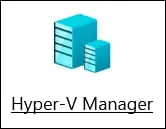
félicitations! Vous avez terminé l’installation d’Hyper-V sur le serveur Windows.
